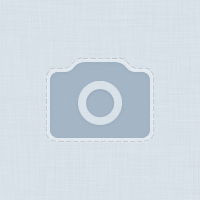Інтерфейс користувача — сукупність засобів для обробки та відображення інформації, максимально пристосованих для зручності користувача; у графічних системах інтерфейс користувача реалізовується багатовіконним режимом, змінами кольору, розміру, видимості (прозорість, напівпрозорість, невидимість) вікон, їхнім розташуванням, сортуванням елементів вікон, гнучкими налаштовуваннями як самих вікон, так і окремих їхніх елементів (файли, папки, ярлики, шрифти тощо), доступністю багатокористувацьких налаштувань. Редагування макета звіту передбачає зміну розташування елементів управління, їхніх розмірів, шрифту й кольору тексту в елементах управління тощо. Усі ці дії виконуються в режимі конструктора звіту. Області звіту. Створення й зміна макета звіту здійснюється у вікні конструктора звітів. При створенні звіту в режимі конструктора у вікні спочатку відображаються порожні розділи звіту. За замовчуванням всі області звіту мають однакову ширину. При зміні ширини однієї області автоматично змінюється ширина всього звіту. Установити розмір області можна задавши відповідні значення для властивостей Висота й Ширина у вікні Властивості Висоту зон можна змінювати за допомогою миші. Поліпшити зовнішній вигляд звіту дозволяють стандартні елементи керування. Елементи керування вбудовують у звіт для оформлення заголовків, підписів і ілюстрацій. У звіті Конструктор звітів знаходиться 5 областей: Заголовок звіту – усе, що знаходиться в цій області, виводиться тільки раз на початку звіту; Верхній колонтитул – що находиться в ньому, виводиться у верхній частині кожної сторінки; Область даних – містить власне записи; Нижній колонтитул – що знаходить в ньому, виводиться в нижній частині кожної сторінки; Примітка звіту – усе, що знаходиться в цій області, виводиться тільки один раз наприкінці звіту. Конструктор звітів надає користувачу у розпорядження велику кількість засобів для формування нових звітів та поліпшення звітів, створених раніше у режимах Автозвіту або Майстра звітів. Можна виділити три основні групи цих засобів, які викликаються на екран задопомогою відповідних піктограм панелі інструментів вікна.Конструктора звітів. Панель елементів – містить усі елементи управління, які використовуються для вводу і відображення інформації у відповідних областях звіту. Розглянемо призначення деяких інструментів панелі елементів, які найчастіше використовуються у процесі формування та модифікації звітів: “Выбор объектов». Використовується для виділення потрібних об’єктів у будь- якій області звіту. “Надпись”. Використовується для введення тексту в потрібне місце звіту. “Поле”. Використовується для вводу полів в “Область даных” або в “Область примечания отче та (группы)”, а також для створення розрахункових полів. “Линия”. Дозволяє креслити лінії у будь-якій області звіту. “Пямоугольник” Дозволяє креслити прямокутник у будь-якій області звіту. “Список полів”. Подібний до списку полів для роботи у режимі Конструктора запитів. Це псисько залежить від джерела (таблиці або запиту), на основі якого формується звіт, і яке було вибране за допомогою Автозвіту або Майстра звітів. З допомогою “Мишки” ви можете перемістити будь-яке поле зі списку полів у звіт подібно тому, як це робиться у вікні Конструктора запитів. “Вікно властивостей” (“Окно свойств”). Висвічує властивості різних об’єктів, що використовуються з звітах, таких як елементи управління, розділи звіту і сам звіт. У вікні властивостей висвічуються ті властивості, які найбільш корисні при формування звітів. Прикладами саме таких властивостей є “Подпись”, “Источник записи” та інші. Вікно властивостей можна також викликати на екран за допомогою команди “Свойства” з меню “Вид”.